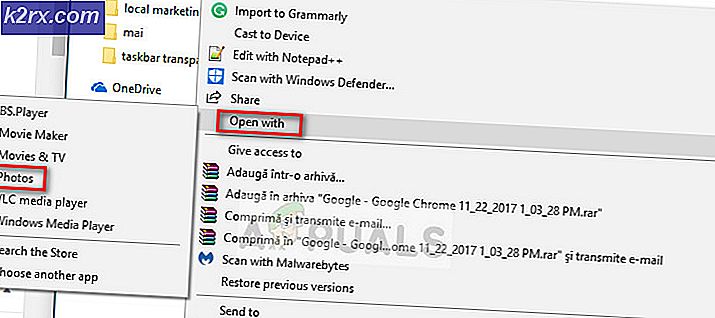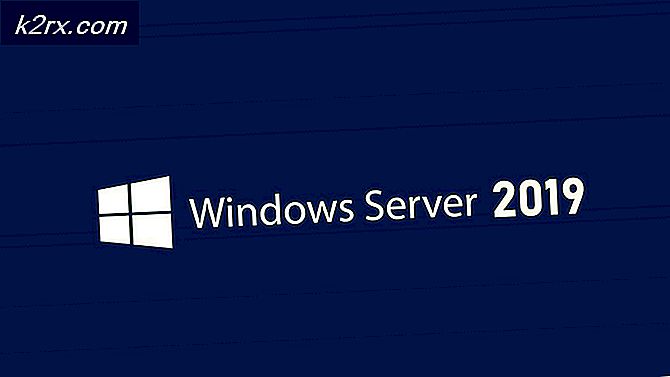Fikse feilkode 2000-0415 på DELL Computers
Noen Dell-PC-brukere støter på 2000-0415 feil når du kjører diagnostikkverktøyet EPSA (Enhanced Pre-Boot System Assessment) før du starter opp systemet. De fleste berørte brukere rapporterer om at denne feilen skulle oppstå etter at de mottok systemet sitt tilbake fra reparasjoner eller etter at de selv hadde foretatt noen endringer i maskinvaren.
Etter at vi har analysert hvert potensielle scenario som kan utløse denne feilkoden, er det en liste over scenarier som er kjent for å forårsake 2000-0415 når du kjører EPSA-verktøyet på en Dell-datamaskin:
Nå som du er kjent med hvert scenario som kan forårsake 2000-0415, går du ned til neste avsnitt nedenfor for instruksjoner om hvordan du løser dette spesielle problemet.
1. Koble til strømadapteren (hvis aktuelt)
Den vanligste forekomsten som vil gi denne feilen, er uten tvil et scenario der strømadapteren ikke er koblet til maskinen som utfører ePSA-skanningen.
Husk at skanningen Enhanced Pre-Boot System Assessment vil utføre en fullstendig verifisering av alle involverte maskinvarekomponenter - Dette inkluderer vurdering av spenninger og frekvenser til viktige komponenter som CPU, GPU og minne.
Merk: Dette gjelder bare for Dell-enheter som har et innebygd eller avtakbart batteri (bærbare datamaskiner, ultrabooks, Windows-nettbrett, etc.).
En av årsakene til at spennings- eller frekvensverdiene er forskjellige enn forventede ekvivalenter, er hvis Dell-enheten for tiden trekker strøm fra batteriet i stedet for å trekke den direkte fra et strømuttak.
Hvis dette scenariet er aktuelt, vil dette sannsynligvis bety at frekvensene til maskinvarekomponentene er lavere enn forventet, noe som kan bestemme at ePSA-verktøyet skal kaste 2000-0415 på grunn av bekymringer for maskinvarefeil.
Heldigvis kan du forhindre at feilen bare oppstår ved å koble Del-enheten til strømadapteren og gjenta ePSA-skanningen.
Hvis tilkobling av Dell-strømadapteren ikke løste problemet, eller dette scenariet ikke gjelder, går du ned til neste potensielle løsning nedenfor.
2. Se etter en ikke-tilkoblet kabel
Hvis du først begynte å håndtere dette problemet etter å ha tatt datamaskinen din til en PC-tekniker eller etter å ha gjort noen endringer (komponentmessig), bør du sjekke at hver kabel er riktig tilkoblet.
Husk at 2000-0415-feilen også kan være et symptom på en komponent som ikke har en strømkabel koblet til seg. De vanligste synderne, i dette tilfellet, er SATA- eller ATA-kabler som er koblet fra HDD / SSD.
For å sikre at dette scenariet ikke er aktuelt, må du slå av datamaskinen helt og koble den fra en strømkilde før du åpner bakdekselet.
Merk: Hvis du har et statisk armbånd til din disposisjon, må du utstyre deg med det før du går videre for å redusere risikoen for å skade det indre på grunn av statisk elektrisitetsakkumulering.
Når du er inne, ta en titt på komponentene dine og se om hver kabel er riktig tilkoblet.
Merk: Sørg for å skyve hver kabel gjennom for å sikre at den ikke er løst tilkoblet.
I tilfelle du klarer å finne en frakoblet eller løst tilkoblet kabel, kan du rette opp problemet og gjenta ePSA-skanningen etter at du har satt på side / bak-saken på igjen og koblet til strømledningen.
Hvis dette scenariet ikke var aktuelt, eller hvis hver kabel du undersøkte, var riktig koblet til, kan du gå ned til neste potensielle løsning nedenfor.
3. Fjern CMOS-batteriet
Du kan også støte på dette problemet på grunn av restinformasjon som er igjen fra en tidligere PC-konfigurasjon som forvirrer ePSA-skanningen - Dette er veldig vanlig i situasjoner der CPU eller GPU ble byttet ut.
I dette tilfellet kan du få PCen til å glemme forrige konfigurasjon ved å fjerne CMOS-batteriet fra kontakten.
De CMOS (komplementær metalloksyd halvleder) batteri (også kjent som RTC eller NVRAM) er ansvarlig for å lagre informasjon som spenner fra tid og dato til systemmaskinvareinnstillingene.
Hvis du mistenker at dette problemet blir videreført av CMOS-batteriet, bør du kunne løse problemet ved å tømme CMOS-batteriet ved å åpne PC-saken og fysisk ta den ut i et par sekunder.
Her er en rask guide til hvordan du gjør dette:
Merk: Trinnene nedenfor skal gjelde uansett Windows-versjon eller PC-konfigurasjon.
- Slå av datamaskinen helt og sørg for at den ikke er koblet til et strømuttak.
- Fjern sidedekslet og utstyr hovedhånden med et statisk armbånd (hvis du har en).
Merk: Et statisk armbånd vil jorde deg til datamaskinens ramme og utjevne den elektriske energien, noe som sikrer at du ikke skader komponentene på PCen. - Ta en titt på hovedkortet ditt og identifiser CMOS-batteriet. Det skal ikke være vanskelig å få øye på.
- Når du ser det, bruker du neglen eller en ikke-ledende skrutrekker for å fjerne den fra sporet.
Merk: Hvis du har et ekstra CMOS-batteri, kan du bytte ut det nåværende for å sikre at du ikke har å gjøre med et defekt batteri. Hvis du ikke gjør det, må du rengjøre det grundig for å sikre at det ikke er noe smuss som hemmer tilkoblingen til hovedkortet.
Etter at du har klarert CMOS-batteriet, setter du alt sammen igjen og starter en ny ePSA-skanning for å se om problemet nå er løst.